Este artículo es una guía con capturas de pantalla que pueden ayudarlo a agregar o eliminar funciones opcionales en el sistema operativo Windows 11.
Si está utilizando Windows 11, probablemente sepa que Microsoft ha realizado cambios importantes en el sistema operativo. Además del nuevo diseño, Windows 11 presenta muchas características nuevas y valiosas. La mayoría de estas funciones están ocultas para los usuarios para reducir el consumo de almacenamiento.
Las funciones que están ocultas para los usuarios se denominan funciones opcionales. Windows 11 proporciona una sección dedicada a funciones opcionales que le permite instalar y activar muchas funciones nuevas del sistema operativo.
Algunas opciones estaban dirigidas a usuarios avanzados y administradores de TI, mientras que otras estaban dirigidas a usuarios ocasionales. Entonces, si está buscando una forma de acceder a funciones opcionales en Windows 11, está leyendo la guía correcta.
A continuación se muestra cómo agregar o eliminar funciones opcionales en Windows 11. Sigue desplazándote para comprobarlo.
Cómo agregar o quitar funciones opcionales de Windows 11
1. Agregue funciones opcionales a Windows 11
- Primero, haga clic en el botón Inicio de Windows 11 y seleccione Configuración .

- Haga clic en la sección Aplicaciones en la aplicación Configuración como se muestra a continuación .
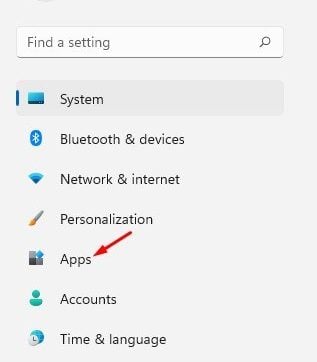
- Desplácese hacia abajo y haga clic en la opción Funciones opcionales en el panel derecho.

- En la siguiente pantalla, haga clic en el botón Ver funciones detrás de la opción Agregar funciones opcionales o Ver funciones.
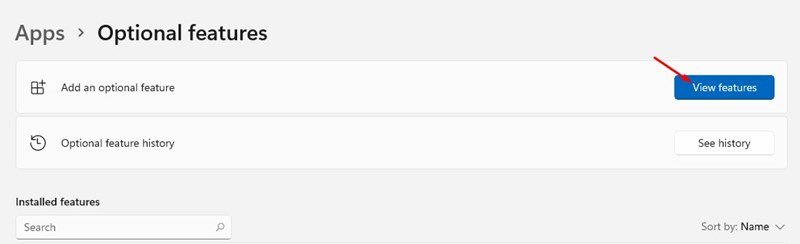
- En la ventana emergente Agregar funciones opcionales, seleccione las funciones que desea instalar en su computadora. Por ejemplo, hemos elegido la función de pantalla inalámbrica aquí. Cuando haya terminado, haga clic en el botón Siguiente .
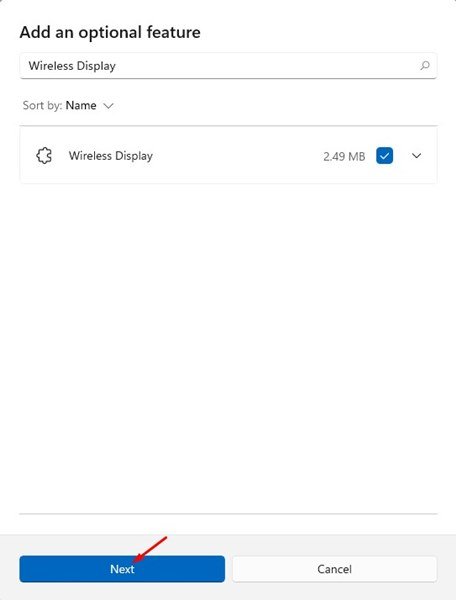
- En la siguiente pantalla, haga clic en el botón Instalar a continuación.
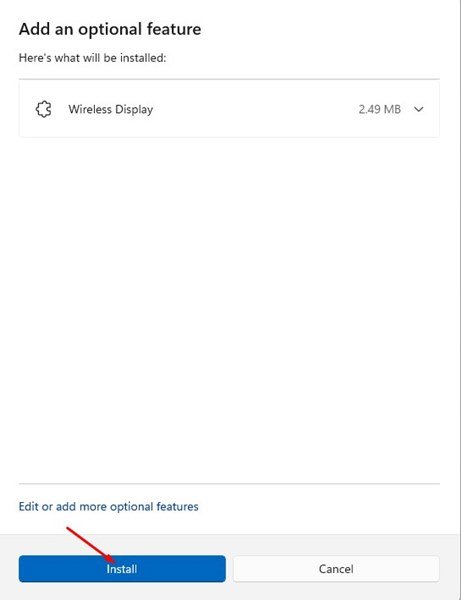
Ahora se acabó. Hecho. Así agregamos características opcionales al nuevo sistema operativo Windows 11.
2. Cómo eliminar funciones opcionales
Si no desea utilizar funciones opcionales, puede deshabilitarlas o desinstalarlas fácilmente desde la aplicación Configuración.
- Primero, haga clic en el botón Inicio de Windows 11 y seleccione Configuración .

- Haga clic en la sección Aplicaciones en la aplicación Configuración como se muestra a continuación .
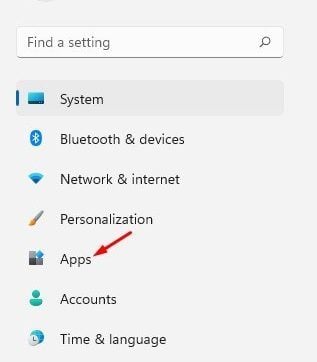
- Desplácese hacia abajo y haga clic en la opción Funciones opcionales en el panel derecho.

- Las funciones instaladas aparecen en la sección Funciones instaladas. Debe seleccionar una función y hacer clic en el botón Eliminar .
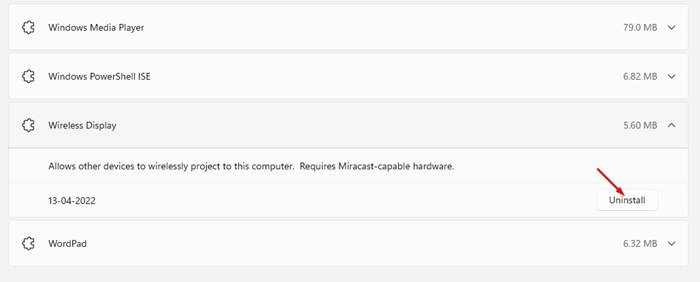
Ahora se acabó. Hecho. Así es como se eliminan las funciones opcionales de una computadora con Windows 11.
Arriba hemos visto cómo agregar o eliminar funciones opcionales en el sistema operativo Windows 11.













